Bevor Sie anfangen!
**Vergewissern Sie sich, dass Sie die erste Integration in den Webshop vorgenommen haben, damit [Clerk.io] (http://clerk.io/) mit Ihrem Produktkatalog und der Bestellhistorie synchronisiert wird.
1. Erstellen Sie ein E-Mail-Design #
Das erste, was Sie tun müssen, ist ein Design für Ihre E-Mails zu erstellen. Sie können so viele verschiedene Designs erstellen, wie Sie möchten, und jedes Design kann für viele verschiedene Empfehlungsblöcke verwendet werden.
(Hier erfahren Sie, wie Sie E-Mail-Designs gestalten können.) ()
- Im my.clerk.io Backend, gehen Sie zum Menü auf der linken Seite. Klicken Sie auf E-Mail -> Designs.
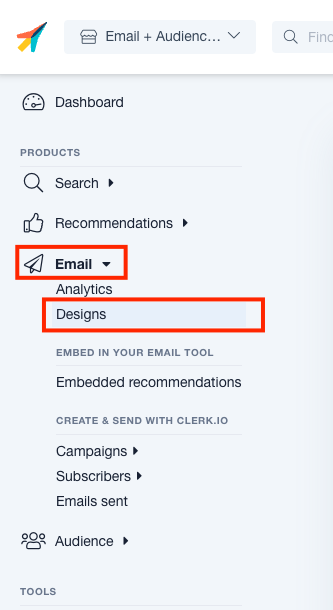
- Klicken Sie auf Neues Design.
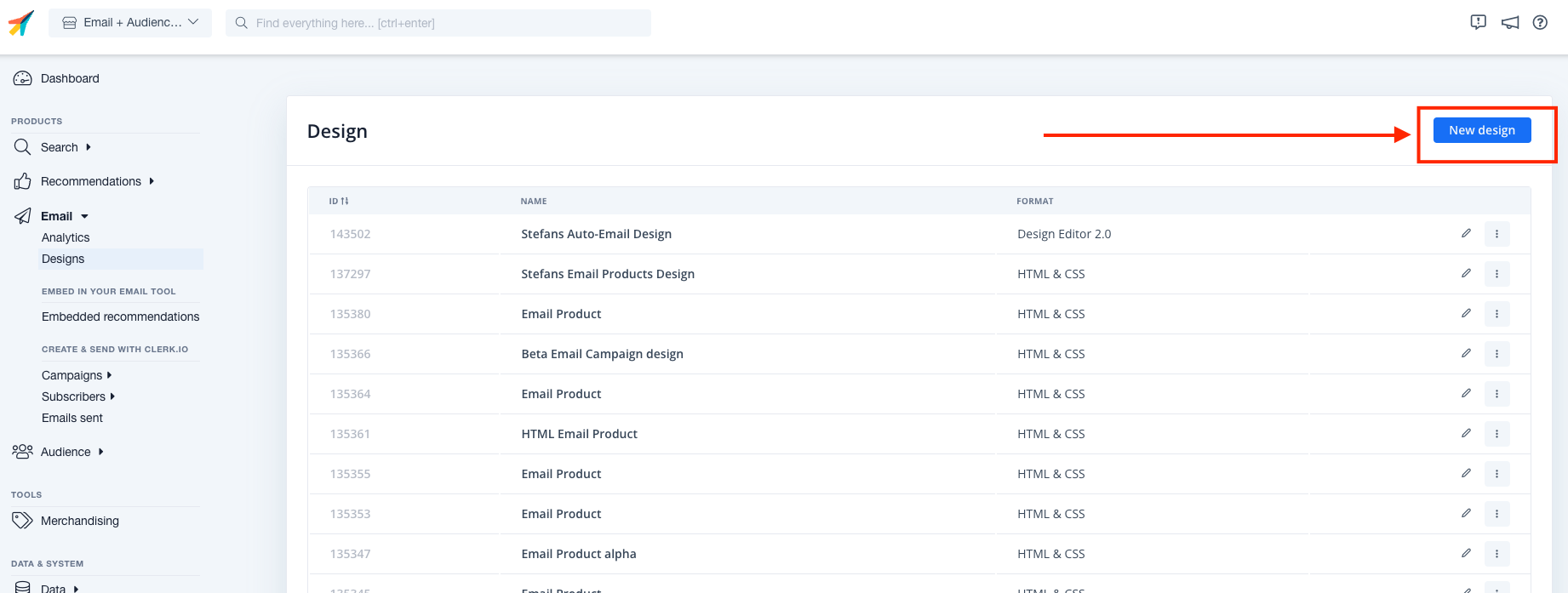
3. Wählen Sie den Geschmacksmustertyp, die Art des Inhalts und den Namen des Geschmacksmusters. **Dann klicken Sie auf “Design erstellen”.
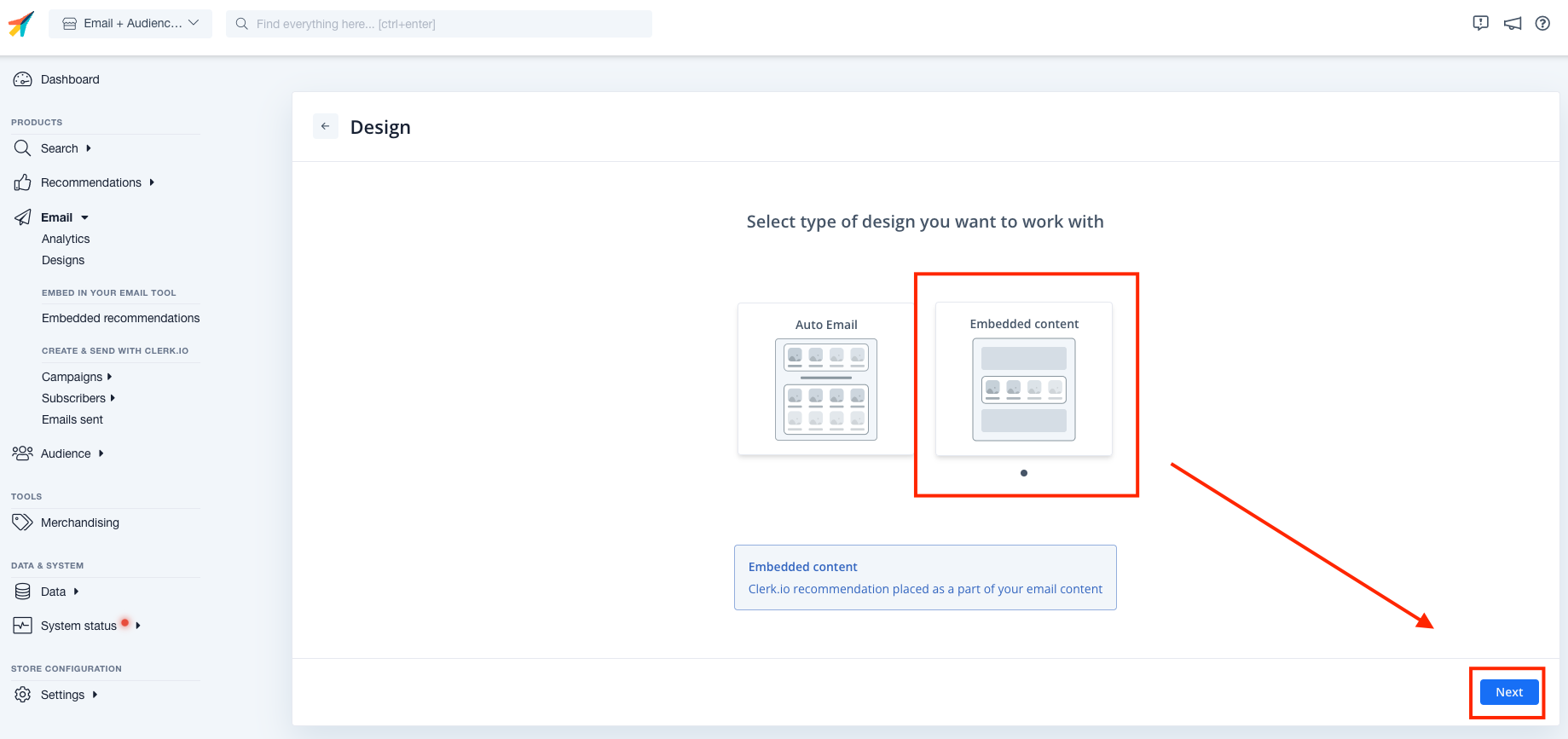


4. Ergänzen oder ändern Sie Ihren E-Mail-Entwurf. Klicken Sie auf Veröffentlichen, wenn Sie mit Ihrem Entwurf zufrieden sind.
2. Erstellen Sie Ihren ersten E-Mail-Inhalt #
Jede Art von E-Mail-Empfehlung sollte einen eigenen Inhaltsblock haben. Diese Inhaltsblöcke steuern, wie viele Produkte angezeigt werden sollen, welche Logik verwendet werden soll, ob Filter angewendet werden sollen, usw.
Lesen Sie hier mehr über die Arbeit mit E-Mail-Inhalten
- Gehen Sie zu Email.

- klicken Sie auf Inhalt und E-Mail-Inhalt hinzufügen und geben Sie einen Namen ein.
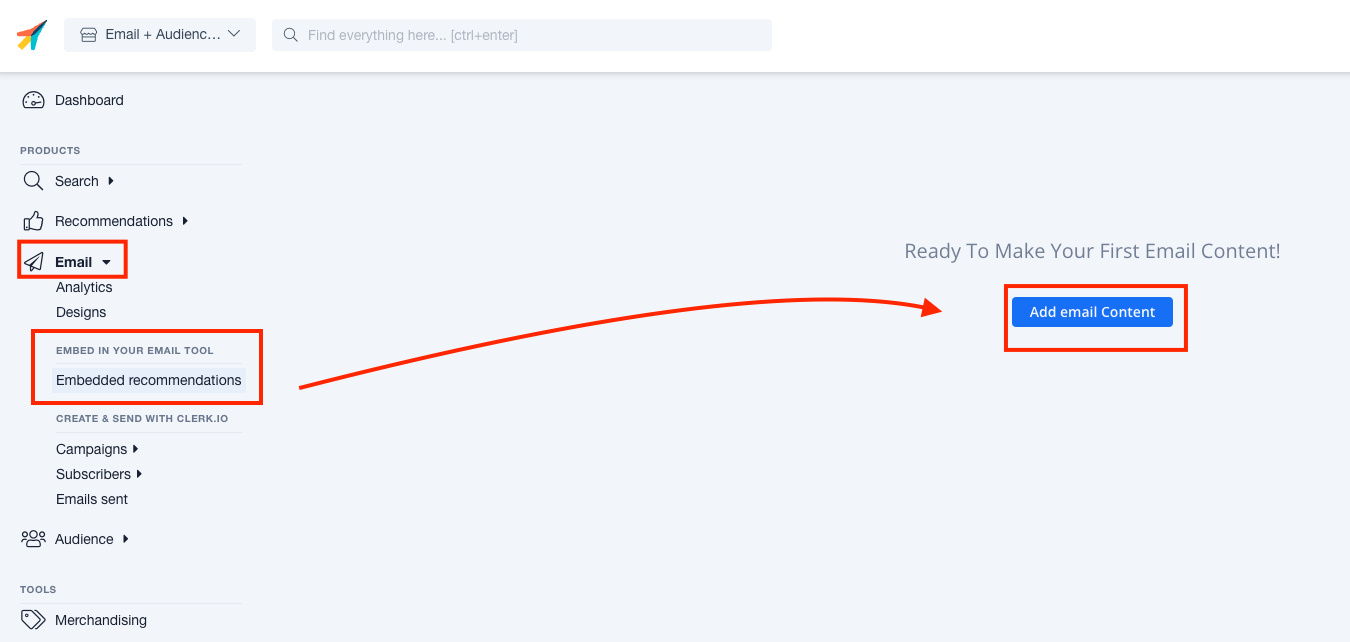
3. Geben Sie dem E-Mail-Inhalt einen Namen und Setzen Sie die Ziele, die Sie mit diesem E-Mail-Inhalt erreichen möchten, um den richtigen Schieberegler für Ihre spezifische Situation zu wählen. Danach, Inhalt erstellen.
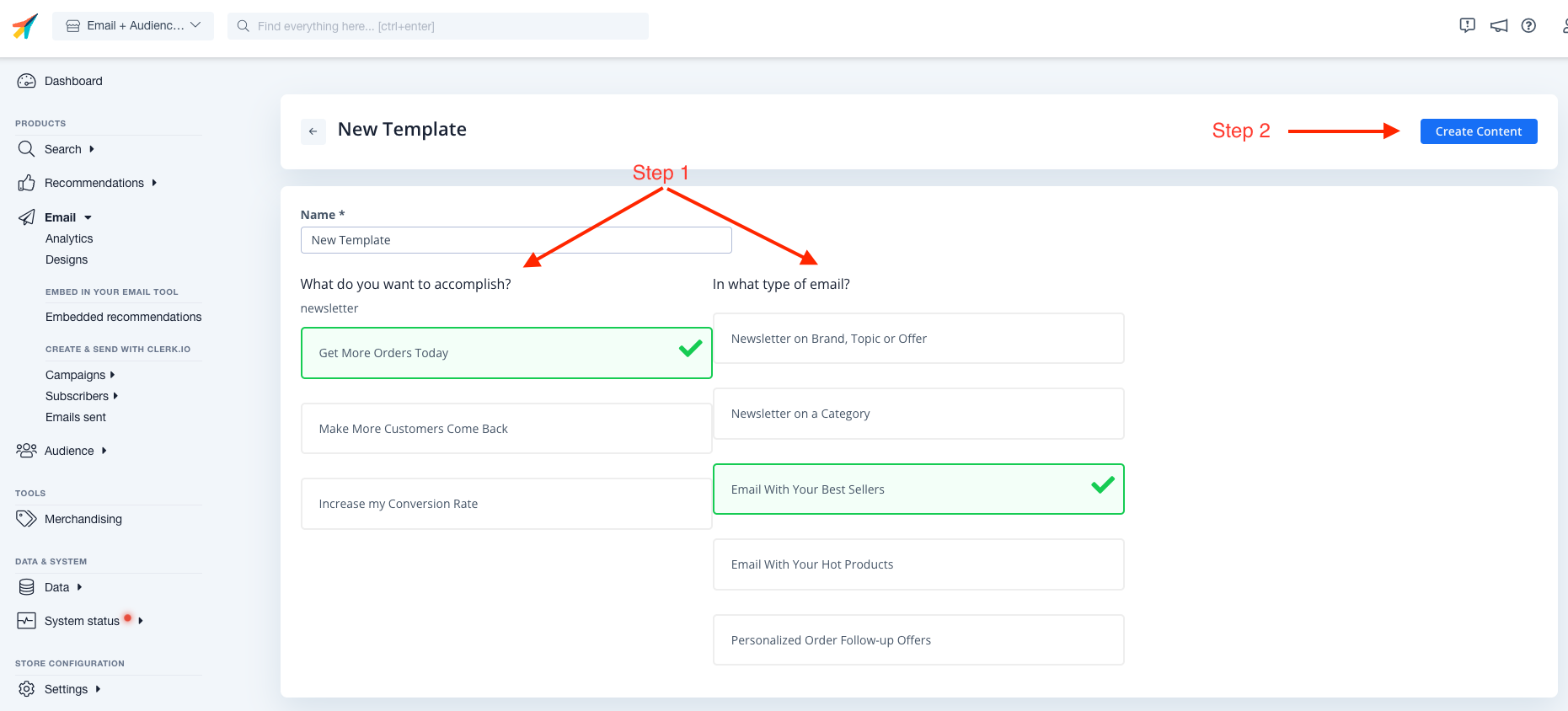
Die Produktlogik wird in Abhängigkeit von Ihren Zielen gewählt, aber Sie können sie jederzeit ändern.
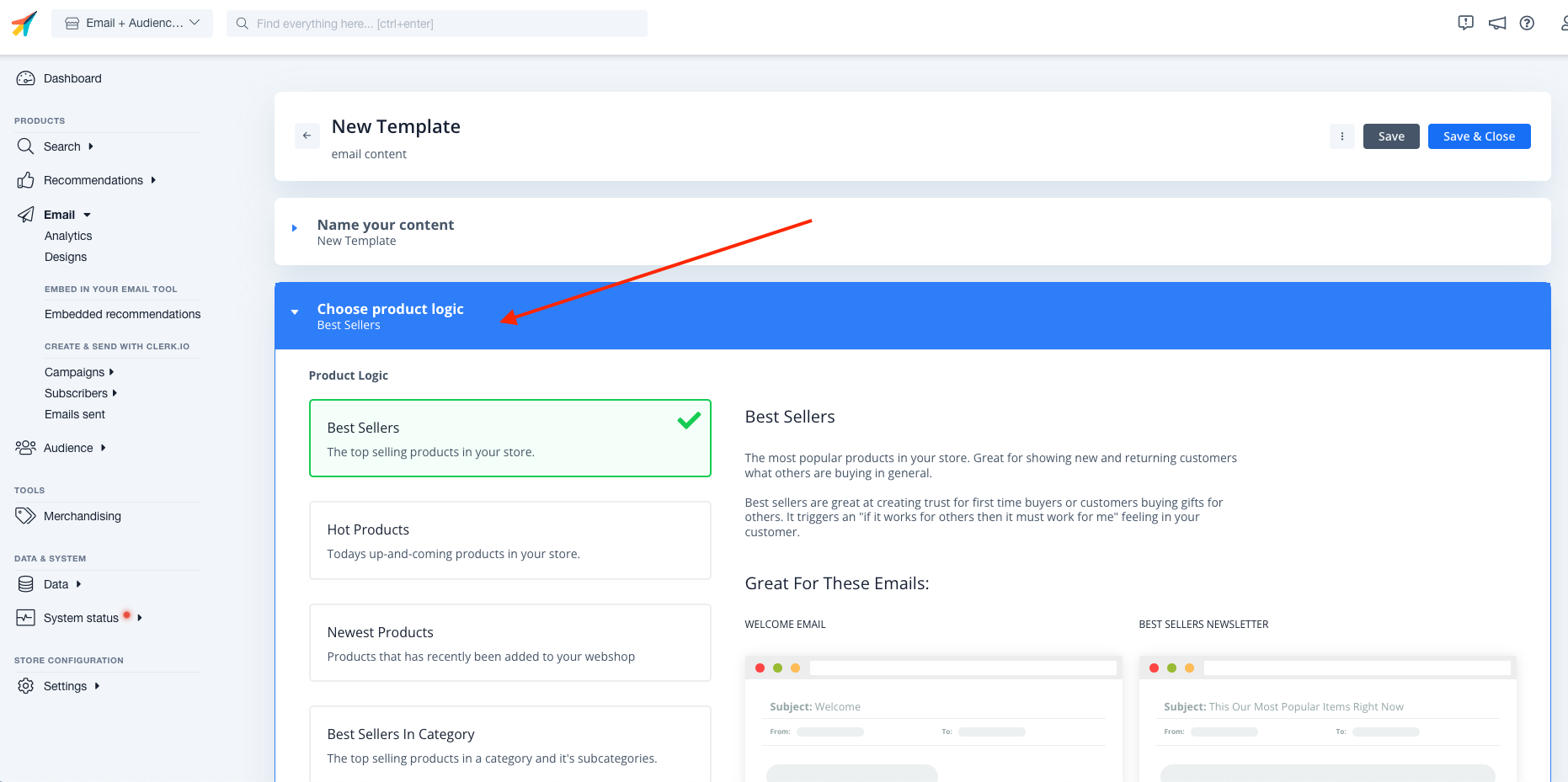
Wählen Sie die Anzahl der Produkte, die Sie anzeigen möchten, und wählen Sie eines der von Ihnen erstellten Designs. Klicken Sie auf Inhalt aktualisieren, um Ihre Änderungen zu speichern.

3. Den Einbettungscode abrufen #
1. Wählen Sie unter Einfügen in E-Mail Drip als E-Mail-Plattform.
- OPTIONAL: Je nach der von Ihnen gewählten Inhaltslogik müssen Sie möglicherweise zusätzliche Daten wie Schlüsselwörter oder eine Kategorie-ID hinzufügen.
3. Klicken Sie auf der Seite Inhalt auf Einbettungscode in die Zwischenablage kopieren.

4. Einbetten der Empfehlungen in Drip #
1. Gehen Sie im Drip-Backend auf Kampagnen > Einzelne E-Mails und klicken Sie auf die Vorlage, der Sie Empfehlungen hinzufügen möchten, und klicken Sie auf Bearbeiten.
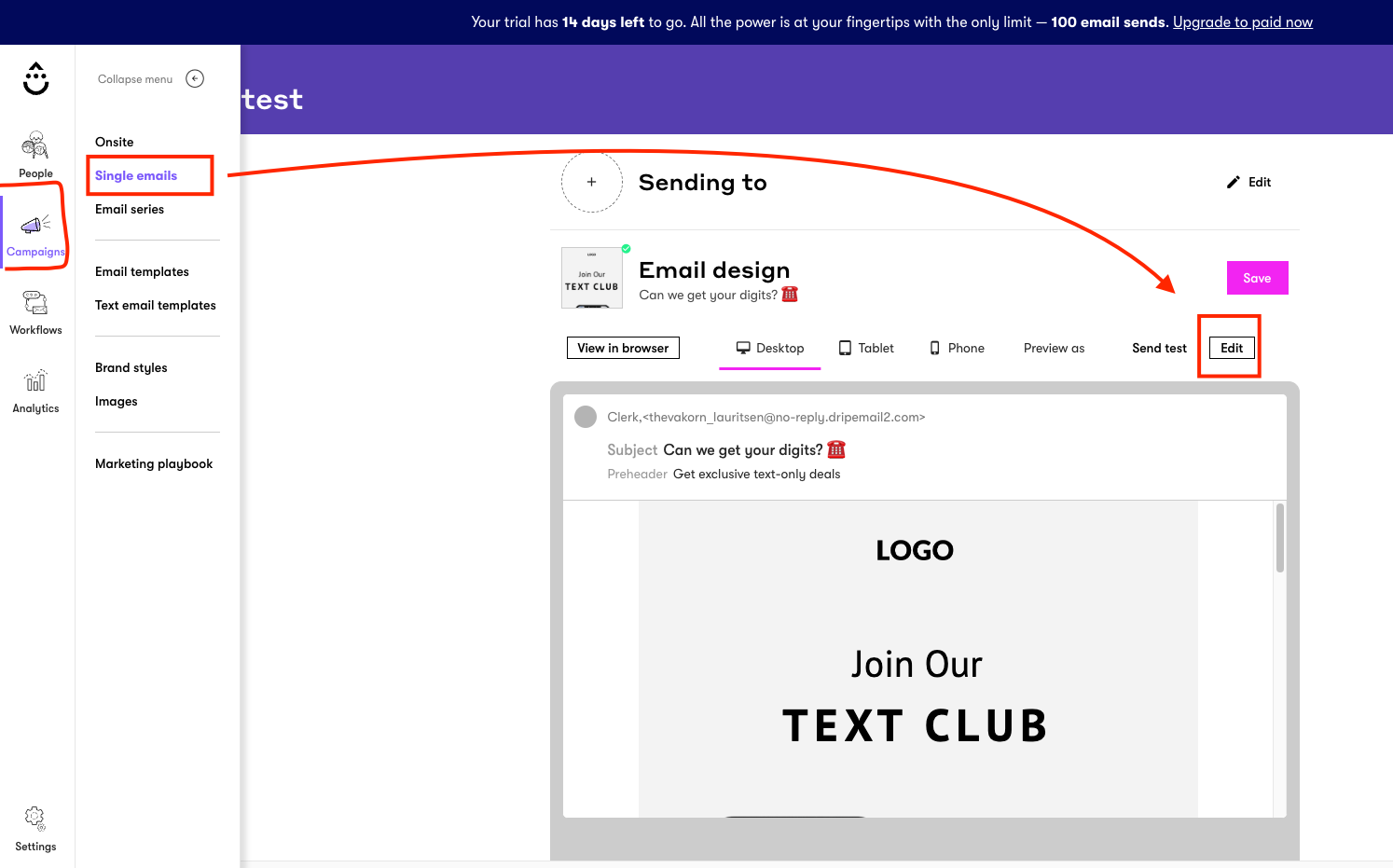
2. Ziehen Sie ein Text-Element auf den Teil der Vorlage, in dem Sie Empfehlungen anzeigen möchten.

3. Klicken Sie in den Einstellungen des Textblocks auf Quelle, um den HTML-Code anzuzeigen.
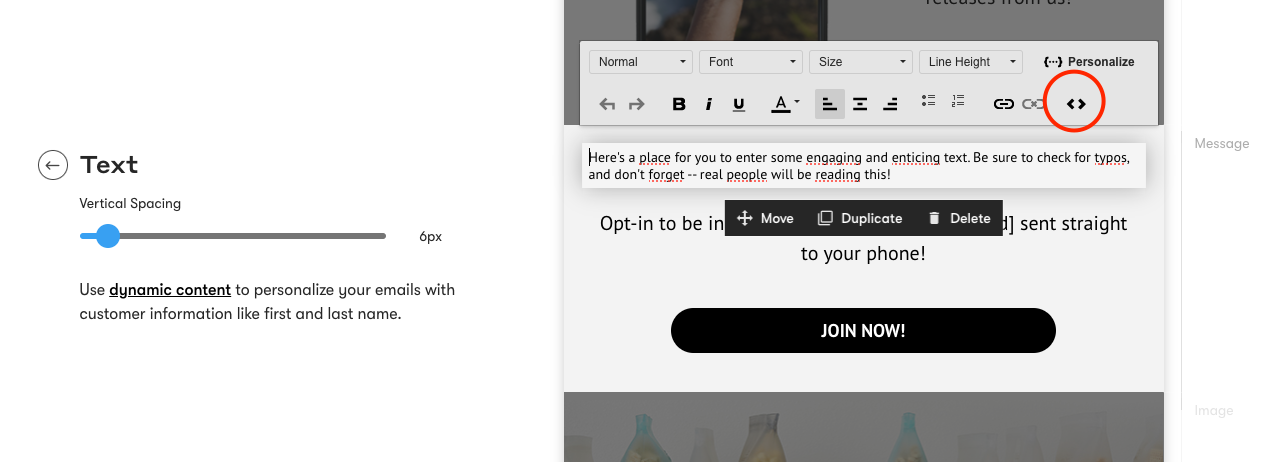
4. Fügen Sie hier den Einbettungscode ein und klicken Sie auf OK.
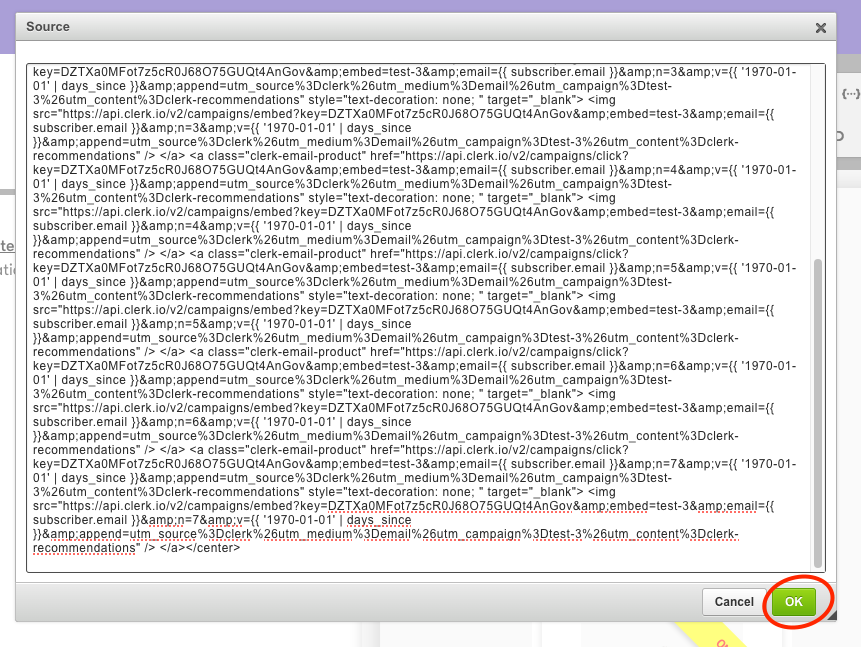
5. Die Empfehlungen werden nun in Ihrer Vorlage angezeigt. Klicken Sie einfach auf Bearbeiten fertig, um Ihre Einstellungen zu speichern.
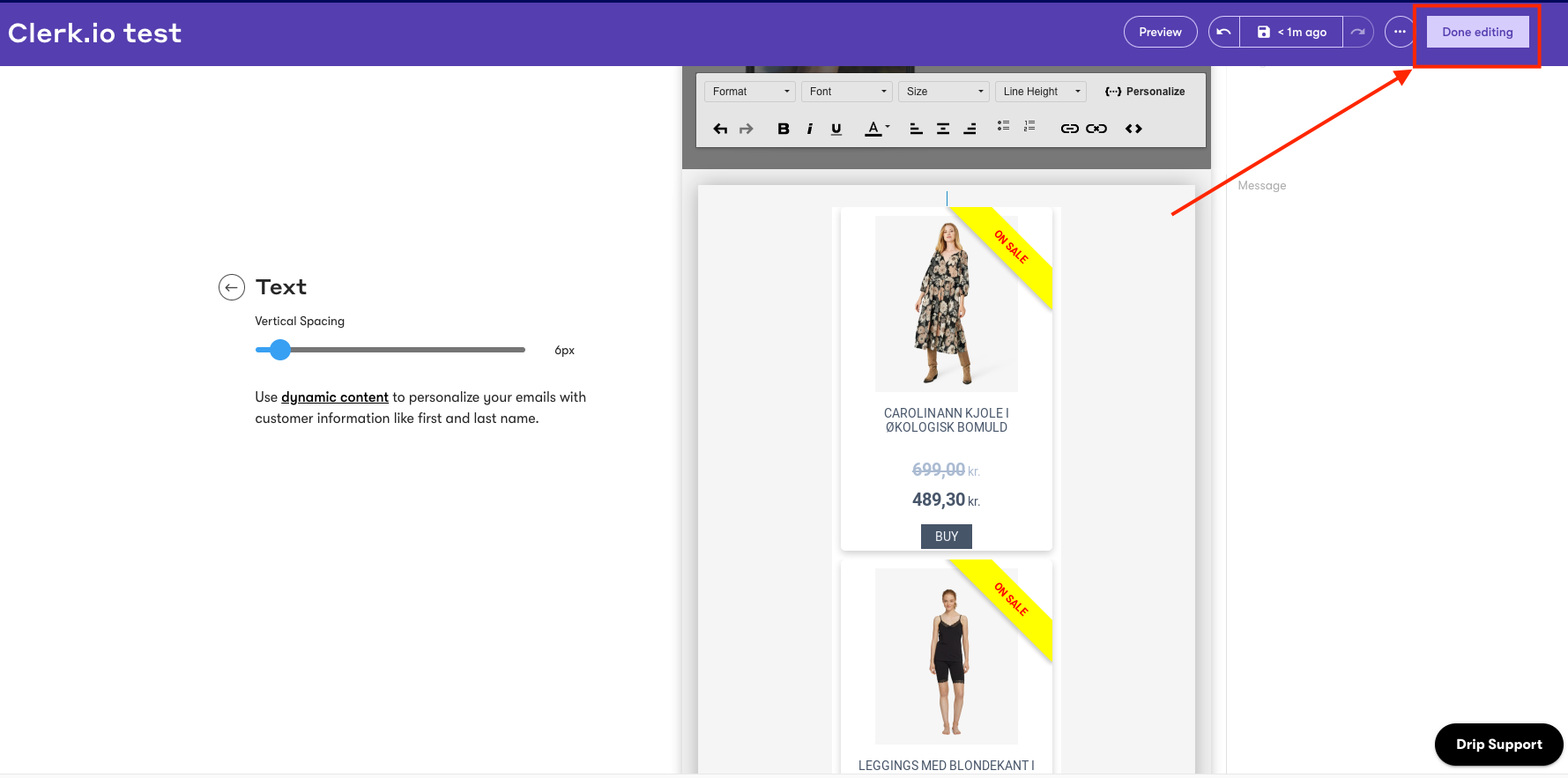
Hinweis: Drip speichert alle Änderungen, die Sie an einer E-Mail-Vorlage vornehmen, standardmäßig automatisch.